win10护眼模式怎么开 win10电脑如何开启护眼模式
更新时间:2023-12-29 14:54:54作者:jkai
我们大家在使用win10操作系统的时候应该都知道,我们的win10操作系统有一个护眼模式,开启它可以有效的保护我们的视力,让我们的眼睛不那么疲劳,对此win10护眼模式怎么开呢?那么接下来小编就带着大家一起来看看win10电脑如何开启护眼模式,快来学习一下吧,希望对你有帮助。
解决方法如下:
1、在电脑开始菜单,打开【设置】。
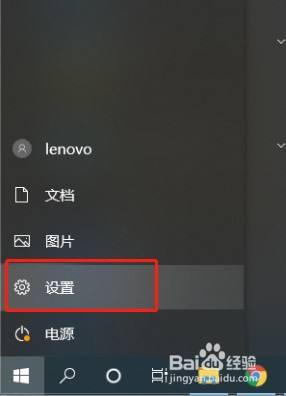
2、在设置页面,打开【系统】。
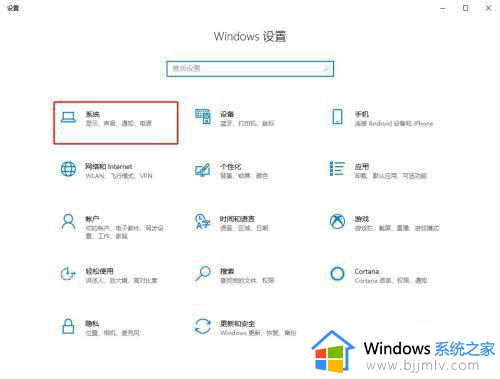
3、在系统页面,打开【显示】-【夜间模式设置】。
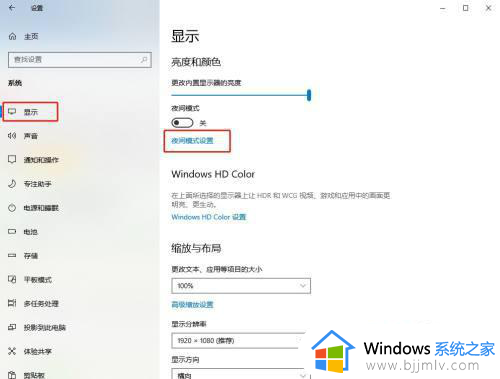
4、在夜间模式设置页面,点击【立即启用】即可。
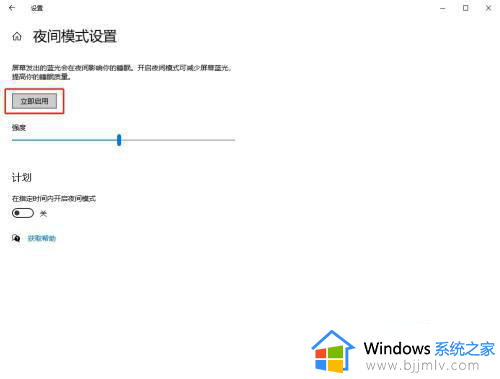
以上全部内容就是小编带给大家的win10电脑开启护眼模式方法详细内容分享啦,有需要的小伙伴就快点跟着小编一起来看看吧,希望本文可以帮助到大家。
win10护眼模式怎么开 win10电脑如何开启护眼模式相关教程
- 护眼模式win10怎么开启_win10护眼模式开启步骤
- win10开护眼模式设置方法 win10怎样开启护眼模式
- window10护眼模式怎么打开 windows10如何开启护眼模式。
- win10绿色护眼模式怎么设置 win10电脑屏幕护眼模式设置教程
- 电脑护眼绿色模式怎么设置win10 win10如何设置绿色护眼模式
- windows10电脑护眼模式怎么设置 win10电脑的护眼模式在哪里设置
- 电脑怎么关闭护眼模式win10 关闭电脑护眼模式win10设置方法
- 电脑怎么设置护眼模式win10 win10电脑护眼模式设置在哪里
- win10护眼模式怎么关闭 win10怎样关闭电脑护眼模式
- win10怎样设置护眼模式 win10设置护眼模式具体操作方法
- win10如何看是否激活成功?怎么看win10是否激活状态
- win10怎么调语言设置 win10语言设置教程
- win10如何开启数据执行保护模式 win10怎么打开数据执行保护功能
- windows10怎么改文件属性 win10如何修改文件属性
- win10网络适配器驱动未检测到怎么办 win10未检测网络适配器的驱动程序处理方法
- win10的快速启动关闭设置方法 win10系统的快速启动怎么关闭
win10系统教程推荐
- 1 windows10怎么改名字 如何更改Windows10用户名
- 2 win10如何扩大c盘容量 win10怎么扩大c盘空间
- 3 windows10怎么改壁纸 更改win10桌面背景的步骤
- 4 win10显示扬声器未接入设备怎么办 win10电脑显示扬声器未接入处理方法
- 5 win10新建文件夹不见了怎么办 win10系统新建文件夹没有处理方法
- 6 windows10怎么不让电脑锁屏 win10系统如何彻底关掉自动锁屏
- 7 win10无线投屏搜索不到电视怎么办 win10无线投屏搜索不到电视如何处理
- 8 win10怎么备份磁盘的所有东西?win10如何备份磁盘文件数据
- 9 win10怎么把麦克风声音调大 win10如何把麦克风音量调大
- 10 win10看硬盘信息怎么查询 win10在哪里看硬盘信息
win10系统推荐